Advertentie
Jouw Windows 10 Taakbalk heeft een nieuwe functie De beste nieuwe Windows 10-functies in de update van mei 2019Hier zijn de beste nieuwe functies in de nieuwste updates voor Windows 10. Lees verder : Met Mijn mensen kunt u rechtstreeks vanuit de taakbalk met uw contacten communiceren. Deze functie voegt meerdere platforms, zoals e-mail en Skype, samen tot één naadloze communicatie-ervaring.
We laten u zien hoe u Mijn mensen instelt, uw contacten organiseert en mensen vastzet op uw taakbalk, zodat u binnen de kortste keren kunt beginnen met chatten.
Zorg ervoor dat u uw ervaringen met Mijn mensen deelt in de onderstaande opmerkingen.
Mijn mensen inschakelen
De functie Mijn mensen wordt geleverd als: een nieuwe instelling in de Fall Creators Update 9 Nieuwe instellingen Functies in de Windows 10 Fall Creators UpdateLijkt de app Instellingen elke keer dat je hem gebruikt te veranderen? We laten u de belangrijkste functies zien die u mogelijk hebt gemist sinds de laatste Windows 10-update! Lees verder .
Om te controleren of u de juiste versie van Windows 10 gebruikt, drukt u op Windows-toets + I en navigeer naar Systeem > Over. Jouw Versie nummer zou moeten zijn 1709 of hoger.
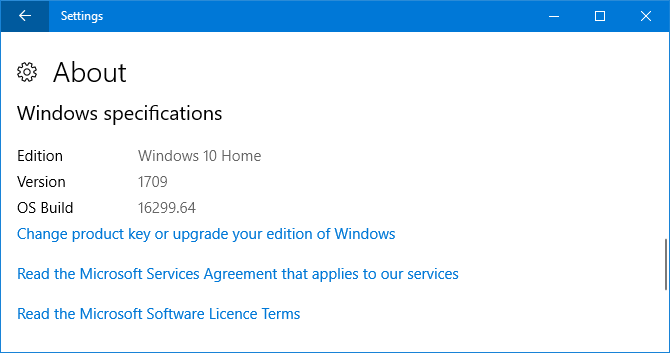
Als u niet de juiste versie heeft, bekijk onze gids over hoe te upgraden Hoe (niet) te upgraden naar de nieuwste Windows 10-versie?De update voor Windows 10 oktober 2018 wordt binnenkort uitgerold. Of u nu de nieuwste functie-upgrade wilt of wacht, wij laten u zien hoe. Lees verder . Houd er echter rekening mee dat Microsoft probeert u de update te geven wanneer het weet dat uw systeem compatibel is, dus u kunt problemen tegenkomen als u het forceert.
Zodra je de Fall Creators Update hebt, zou je moeten zien dat het My People-pictogram aan de rechterkant van je taakbalk verschijnt, weergegeven door de twee cijfers. Als je het niet ziet, klik met de rechtermuisknop een lege ruimte op de taakbalk en vink Knop Mensen tonen.
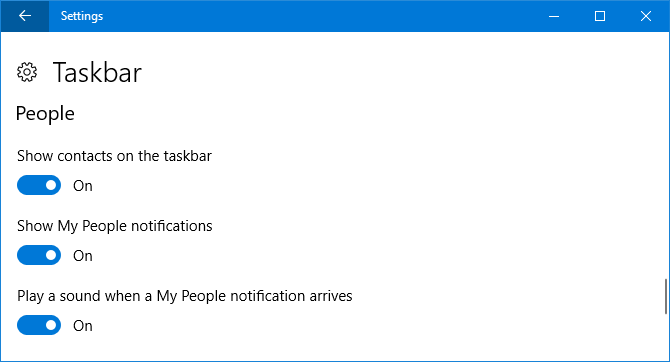
U kunt het ook inschakelen via het menu Instellingen. druk op Windows-toets + I, navigeren naar Personalisatie > Taakbalk, en schuif Toon contacten op de taakbalk tot Op. Hier kunt u ook aanpassen aan Toon Mijn Mensen-meldingen en Speel een geluid af wanneer een My People-melding binnenkomt.
Koppel uw accounts
Klik op het pictogram Mijn mensen en je zult zien dat het is verdeeld over de Mensen en Apps tabbladen. Klik om te beginnen op Apps.
Out of the box ondersteunt My People de People-, Skype- en Mail-apps. Als je andere apps hebt geïnstalleerd die worden ondersteund, worden deze hier ook weergegeven. De lijst is beperkt omdat de functie nieuw is, maar hopelijk zullen ontwikkelaars het in de nabije toekomst gaan ondersteunen.
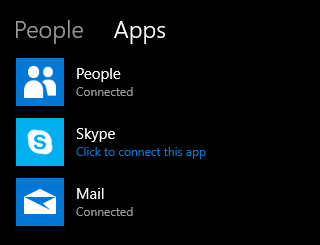
Het kan zijn dat sommige apps al worden vermeld als Verbonden als u ze eerder afzonderlijk hebt ingesteld. Uw contacten hiervan worden geïntegreerd in Mijn Mensen. Vergeet niet dat de People-app zelf zaken als Gmail en Outlook-contactintegratie ondersteunt.
Er wordt een niet-verbonden app weergegeven Klik om deze app te verbinden. Doe precies dat, volg de wizard door (Skype vraagt je bijvoorbeeld om in te loggen) en je contacten uit die app verschijnen dan in Mijn mensen.
Contacten vastzetten op de taakbalk
U kunt maximaal drie van uw contacten op uw taakbalk vastzetten. Alle andere vastgezette contacten zullen dan overlopen in een lijst op Mijn mensen.
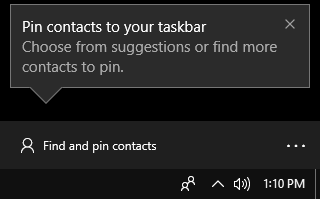
Om te beginnen, klik op Contacten zoeken en vastzetten. Je contacten van alle apps worden hier alfabetisch gesorteerd. Vind snel iemand met behulp van de Zoeken veld. Eenmaal geselecteerd, worden ze automatisch vastgezet op de taakbalk naast het pictogram Mijn mensen.
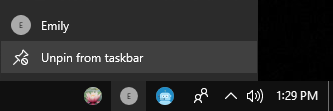
Om een contact dat u aan de taakbalk hebt vastgemaakt te verwijderen, volstaat het: klik met de rechtermuisknop hun pictogram en klik op Losmaken van taakbalk. Ze worden automatisch vervangen door een ander contact als je er eerder meer dan drie hebt vastgezet.
Contacten toevoegen en combineren
Als u iemand niet op uw lijst ziet, kunt u deze eenvoudig toevoegen aan uw contacten. Klik op de drie horizontale stippen en selecteer Nieuw contact. U wordt gevraagd een standaardaccount te selecteren om nieuwe contacten in op te slaan, zoals Microsoft of Gmail, maar u kunt dit wijzigen wanneer u een contact toevoegt.
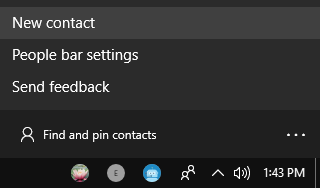
Voer al hun details in, zoals Naam, Mobiele telefoon, en E-mail. Als u geen foto toevoegt, wordt die persoon weergegeven met zijn initiaal. Klik Opslaan wanneer klaar.
Het kan zijn dat sommige van uw contacten gedupliceerd zijn op de Contacten zoeken en vastzetten lijst. Dit gebeurt als u ze onder verschillende namen in verschillende services hebt opgeslagen. U kunt deze contacten combineren, zodat ze als één item worden weergegeven.

Om dit te doen, zoekt u de persoon in uw lijst Mijn mensen, klikt u erop en selecteert u Combineer dubbele contacten voor deze persoon om alle apps te zien die je gemeen hebt.
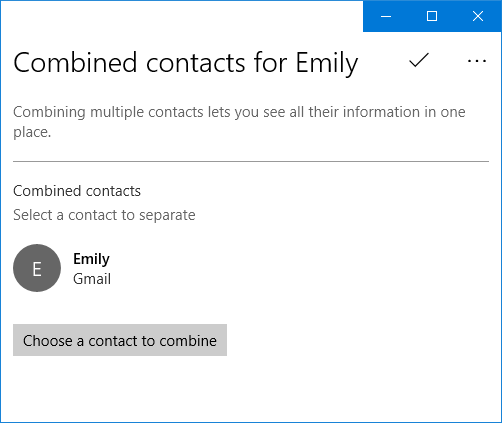
Dit opent een nieuw venster. Als een soortgelijk contact automatisch is gedetecteerd, kunt u erop klikken in de voorgestelde lijst om ze te combineren. Klik anders op Kies een contact om te combineren en selecteer vervolgens het contact in de lijst.
Mijn mensen gebruiken
Nu u uw lijst met contactpersonen in vorm hebt en mensen aan uw taakbalk zijn vastgemaakt, is het tijd om er daadwerkelijk gebruik van te maken.
Klik op iemands pictogram en selecteer vervolgens de applicatie die u wilt gebruiken om met hen te communiceren. Klik bijvoorbeeld op Mail om te e-mailen of Skype om daar te kletsen. Mijn mensen onthoudt uw voorkeur, maar u kunt wisselen door op de hamburger icoon (drie horizontale lijnen).

Jij kan Klik en sleep op de titelbalk van het chatvenster om het ergens op het scherm te verplaatsen. De drie horizontale stippen geven je wat meer opties, zoals Bewerk contact of het openen van de volledige applicatie in plaats van My People te gebruiken.
Het voordeel van My People is dat je met een paar simpele muisklikken kunt chatten met je contacten in verschillende applicaties. Met Skype kunt u bijvoorbeeld berichten en bestanden verzenden en ontvangen, oproepen starten en meer. Een leuke functie voor Skype is dat als iemand stuurt je een emoji Typ Emoji's op de gemakkelijke manier in Windows 10 met het Emoji-paneelWist je dat Windows 10 nu een emoji-paneel heeft waarmee je op elk moment de perfecte emoji kunt invoegen? Hier leest u hoe u het kunt gebruiken en uitschakelen als u er een hekel aan heeft. Lees verder dan verschijnt het boven het pictogram van die persoon in je taakbalk, groot en geanimeerd.
Functie in uitvoering
Het is nog te vroeg voor My People. We verwachten dat Microsoft functies zal blijven toevoegen en dat externe ontwikkelaars hopelijk ondersteuning hiervoor in hun apps zullen integreren. Het zou geweldig zijn om zaken als WhatsApp, Telegram, Twitter en Facebook hier beschikbaar te zien.
Als u op zoek bent naar meer manieren om het meeste uit uw taakbalk te halen, bekijk dan onze geavanceerde taakbalk tweaks voor Windows 10 6 geavanceerde taakbalk-tweaks voor Windows 10Windows 10 heeft veel veranderingen gebracht en de taakbalk bleef niet gespaard. Toch kunnen veel kleine aanpassingen uw ervaring verbeteren. We laten je zien hoe je het tot in de perfectie kunt aanpassen. Lees verder en de ultieme handleiding voor het aanpassen van de taakbalk van Windows 10 Windows 10 taakbalk aanpassen: de complete gidsHier leest u hoe u de taakbalk van Windows 10 kunt aanpassen met ingebouwde instellingen, handige trucs en software van derden. Lees verder .
Wat is je favoriete onderdeel van de functie Mijn mensen? Is er iets waarvan je hoopt dat Microsoft eraan toevoegt?
Joe werd geboren met een toetsenbord in zijn handen en begon meteen over technologie te schrijven. Nu is hij fulltime freelance schrijver. Vraag me naar Loom.